ЗАДАЧА 1. Консолидация на рабочем листе
СПОСОБЫ КОНСОЛИДАЦИИ ДАННЫХ

| КРАТКАЯ СПРАВКА |
Данные, расположенные в различных областях одного рабочего листа, на различных рабочих листах или в различных рабочих книгах, могут быть сведены вместе, путем их консолидации (объединения). При консолидации данных объединяются значения из нескольких диапазонов данных.
Основные термины:
– Исходные области- диапазоны, данные которых консолидируются и помещаются в указанный конечный диапазон. Исходные области могут располагаться на любом листе или книге, на других открытых листах или книгах.
– Конечная область - это выбранный для хранения консолидируемых данных диапазон ячеек. Конечный диапазон может находиться на том же листе, что и исходные данные, а также на другом листе. Лист может содержать только один конечный диапазон консолидации.
– Итоговые функции используются для вычисления автоматических промежуточных итогов, для консолидации данных, а также в отчетах сводных таблиц и сводных диаграмм.
| Функция | Результат |
| Сумма | Сумма чисел. Эта операция используется по умолчанию для подведения итогов по числовым полям |
| Количество значений | Количество записей или строк данных. Эта операция используется по умолчанию для подведения итогов по нечисловым полям |
| Среднее | Среднее чисел |
| Максимум | Максимальное число |
| Минимум | Минимальное число |
| Произведение | Произведение чисел |
| Количество чисел | Количество записей или строк, содержащих числа |
ТЕХНОЛОГИЯ РАБОТЫ
ЗАДАЧА 1. Консолидация на рабочем листе
1. Создайте рабочую книгу Реализация.xls, состоящую из одного листа: Сводка.
2. На листе Сводкапостройте таблицу, представленную на рис. 2.1. В поле Сумма вставьте соответствующую формулу. Подведите итоги по столбцу Сумма.
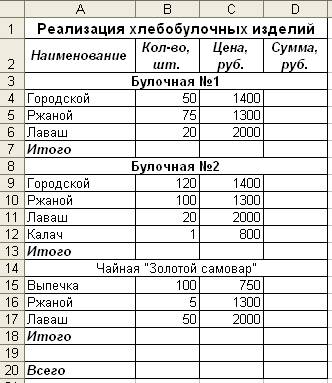
Рис. 2.1. Содержимое листа Сводка
3. Укажите верхнюю левую ячейку конечной области консолидируемых данных. В нашем задании, например, А22.
4. В меню Данные выберите команду Консолидация.
5. Выберите из раскрывающегося списка Функция функцию, которую следует использовать для обработки данных.
6. Перейдите в поле Ссылка и укажите с помощью мыши исходную область консолидируемых данных или введите с клавиатуры ссылку на нее: Сводка!$A$4:$D$7. Нажмите кнопку  ,ссылка будет введена в Список диапазонов.
,ссылка будет введена в Список диапазонов.
7. Повторите шаги 4 и 5 для всех консолидируемых исходных областей: Сводка!$A$9:$D$13, Сводка!$A$15:$D$18
8. Выберите Использовать в качестве именпунктзначения левого столбца (рис. 2.2.)

Рис. 2.2. Окно «Консолидация»
9. Снимите флажок Создавать связи с исходными данными, если он установлен.
Связи нельзя использовать, если исходная область и область назначения находятся на одном листе. После установки связей нельзя добавлять новые исходные области и изменять исходные области, уже входящие в консолидацию.
Дата добавления: 2016-04-06; просмотров: 1033;
